字體大小
- 小
- 中
- 大
使用預覽影像
關於預覽影像區域
Picture Control Utility 2視窗的中央為預覽影像區域。
預設顯示的預覽影像視在[產品]清單中選擇的產品而異。
您可以使用預覽操作工具變更預覽影像的顯示方式。
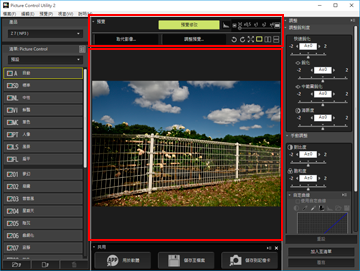
套用調整
您可以按一下[預覽修改]選擇是否將對Picture Control所做的調整套用到預覽影像。
顯示色階分佈圖
按一下 顯示所顯示影像的色階分佈圖。按一下色階分佈圖右上方的
顯示所顯示影像的色階分佈圖。按一下色階分佈圖右上方的 變更顯示的詳細資料。
變更顯示的詳細資料。
 顯示所顯示影像的色階分佈圖。按一下色階分佈圖右上方的
顯示所顯示影像的色階分佈圖。按一下色階分佈圖右上方的 變更顯示的詳細資料。
變更顯示的詳細資料。- RGB:顯示所有RGB色頻的色階分佈圖。
- R/G/B:僅顯示所選R/G/B色頻的[色階分佈圖]。
- 亮度:僅顯示亮度分佈的[色階分佈圖]。
關於 [色階分佈圖]
“色階分佈圖”是顯示影像亮度分佈的曲線圖。水平軸顯示影像亮度,垂直軸則顯示像素數量。光亮影像的曲線頂點在圖表的右邊;黑暗影像的曲線頂點則在圖表的左邊。若曲線觸及圖表的最右端之前未下降到底部,影像則有遺失的亮點。若曲線觸及圖表的最左端之前未下降到底部,影像則有遺失的陰影。
變更顯示倍率
橫向拖曳滑動器放大/縮小預覽影像。
將滑動器設定為 ,在預覽影像區域中顯示完整的影像。
,在預覽影像區域中顯示完整的影像。
 ,在預覽影像區域中顯示完整的影像。
,在預覽影像區域中顯示完整的影像。顯示影像預覽的進階功能
按一下[預覽]顯示/隱藏進階功能。透過顯示進階功能,您可以變更、調整和旋轉預覽影像,以及變更檢視模式。
變更預覽影像
按一下[取代影像...]可以變更用於預覽的影像。透過檔案選擇對話方塊選取想要的影像。
只有使用尼康單眼反光數位相機、無反相機或COOLPIX A拍攝的NEF格式RAW影像可以用作預覽影像。
- RAW影像以套用目前所選Picture Control顯示。
- 預覽影像的曝光、白平衡和主動式 D-Lighting會以拍攝時的設定顯示。
- 在不套用變更的情況下顯示拍攝後使用 NX Studio、Capture NX-D 或 ViewNX-i 軟體編輯的影像。
- 若選擇,則色調模式選為[HLG]時拍攝的 NEF(RAW)照片將不會以正確的曝光顯示。
注意
- 在[產品]清單中選擇的產品之Picture Control和您要顯示的影像之Picture Control不同時,會顯示確認對話方塊。
- 以不支援Picture Control和自定Picture Control的相機所拍攝的影像,可顯示為預覽影像,但是不能用於建立自定Picture Control。
調整預覽
按一下[調整預覽...]可以調整預覽影像品質。使用[調整預覽]視窗進行調整。
如需要詳細資料,請參閱“編輯預覽影像”。
使用[調整預覽]視窗所做出的調整不會套用到您正在建立的自定Picture Control。
旋轉
按一下 /
/  將所顯示的影像按照對應的方向旋轉90度。
將所顯示的影像按照對應的方向旋轉90度。
 /
/  將所顯示的影像按照對應的方向旋轉90度。
將所顯示的影像按照對應的方向旋轉90度。變更檢視模式
變更預覽視窗的檢視模式。
 :使用整個螢幕顯示放大的預覽影像。若要返回原始視窗,按一下
:使用整個螢幕顯示放大的預覽影像。若要返回原始視窗,按一下 按鈕或按Esc鍵。
按鈕或按Esc鍵。
 /
/  :將調整過的預覽影像垂直或水平對齊使用[預覽]選單中的[比較對象]所選Picture Control的影像。
:將調整過的預覽影像垂直或水平對齊使用[預覽]選單中的[比較對象]所選Picture Control的影像。
 :返回單一影像顯示。
:返回單一影像顯示。

